win10怎样进行系统重装_电脑系统怎么重装win7
Hi,大家好,我是编程小6,很荣幸遇见你,我把这些年在开发过程中遇到的问题或想法写出来,今天说一说win10怎样进行系统重装_电脑系统怎么重装win7,希望能够帮助你!!!。
Win10系统怎么重装成Win7?Win10改Win7最简单方法
Win10系统怎么重装成Win7?有用户给自己的电脑升级到了Win10系统,但是新的操作系统难免与之前的系统有所出入,因此会出现使用不习惯等情况,近期就要用户想要将Win10改Win7,那么应该如何操作呢?我们来看看Win10改Win7最简单方法吧。
推荐下载
系统之家装机大师(https://www.win10d.com/soft/24502.html)
具体操作如下
1、先给自己的电脑下载【系统之家装机大师】。下载完毕后,关闭所有的杀毒软件,然后打开软件,软件会进行提示,仔细阅读后,点击我知道了进入工具。
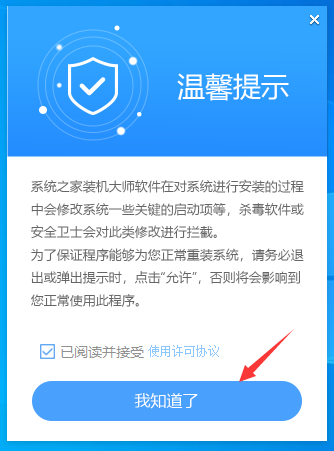
2、进入工具后,工具会自动检测当前电脑系统的相关信息,点击下一步。
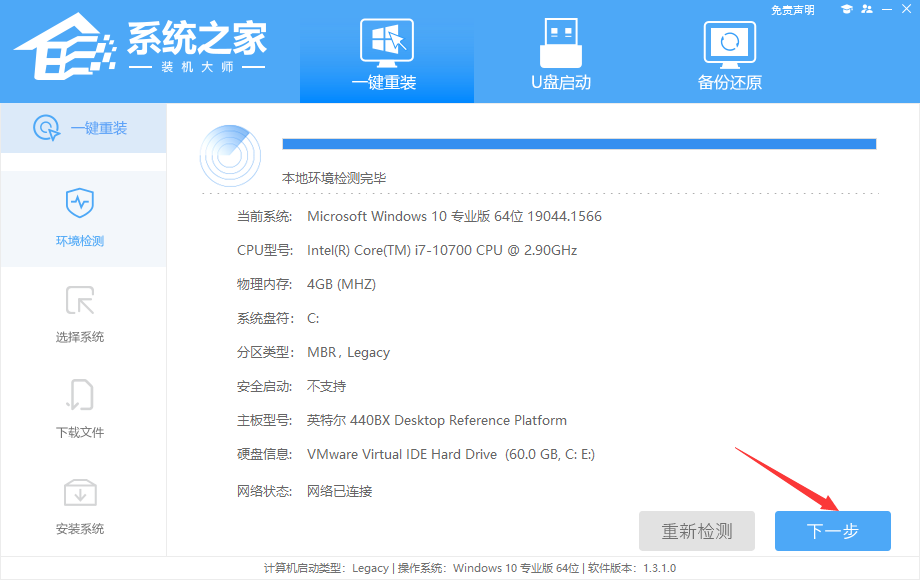
3、进入界面后,用户可根据提示选择安装Windows7 32位或者Windows7 64位系统,点击下一步。
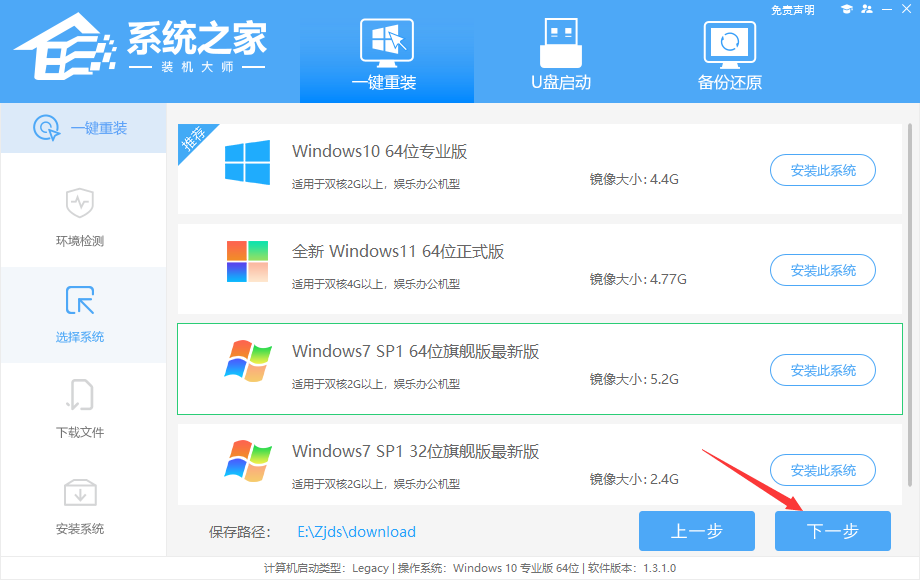
4、选择好系统后,等待PE数据和系统的下载。
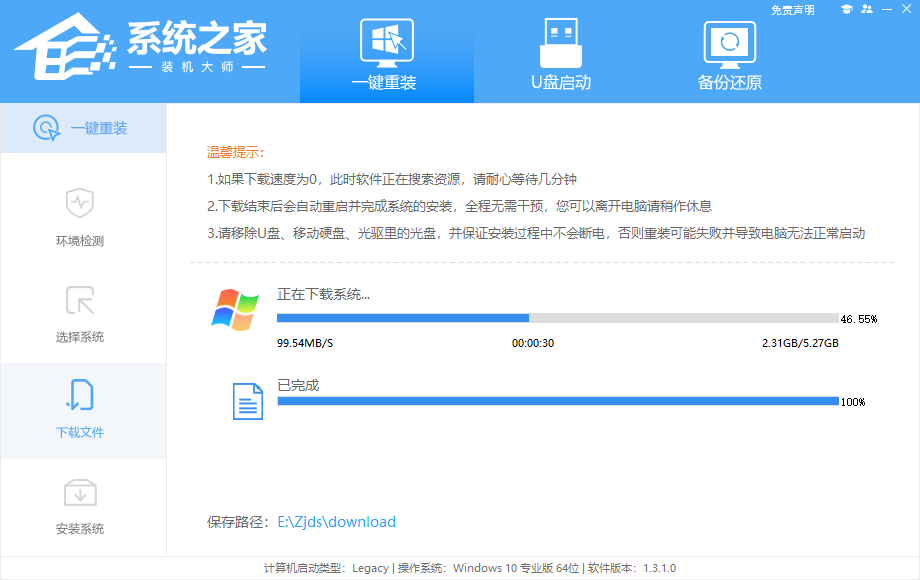
5、下载完成后,系统会自动重启系统。
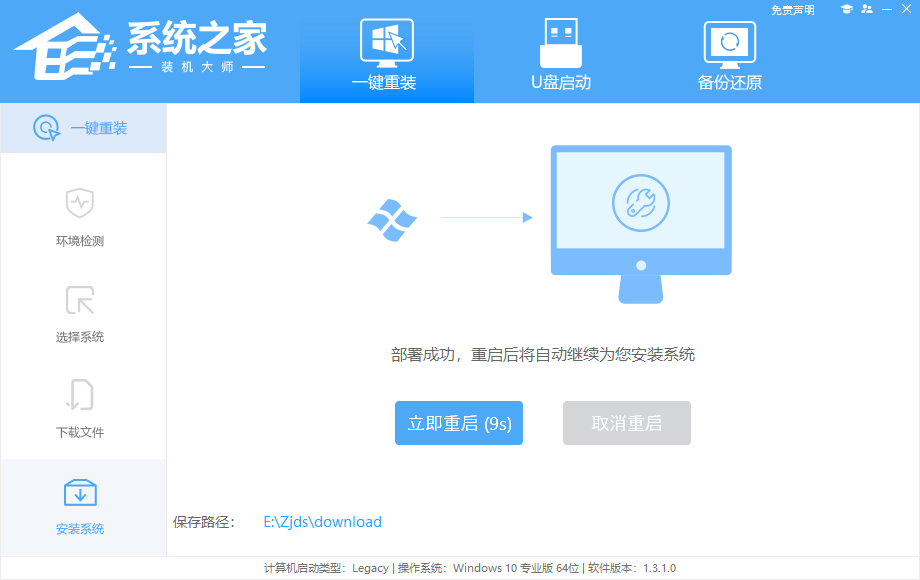
6、重启系统后,电脑将会进入一个启动项的选择,这时我们选择【XTZJ_WIN10_PE】回车。
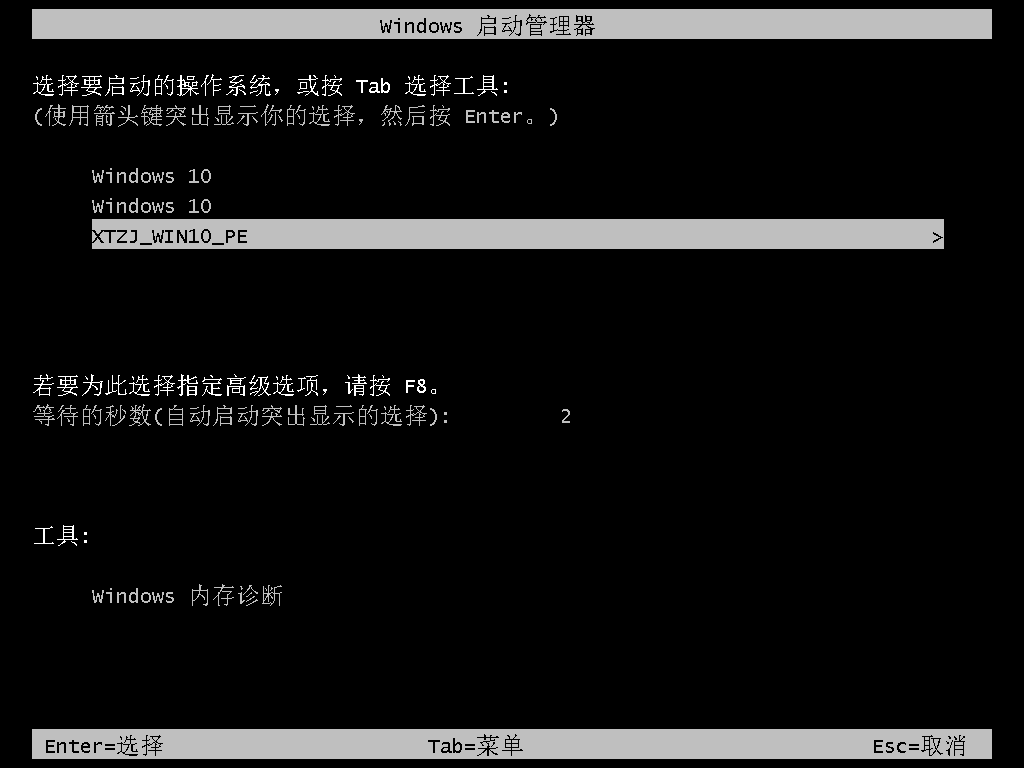
7、进入后,系统将会自动进行备份还原,等待完成。
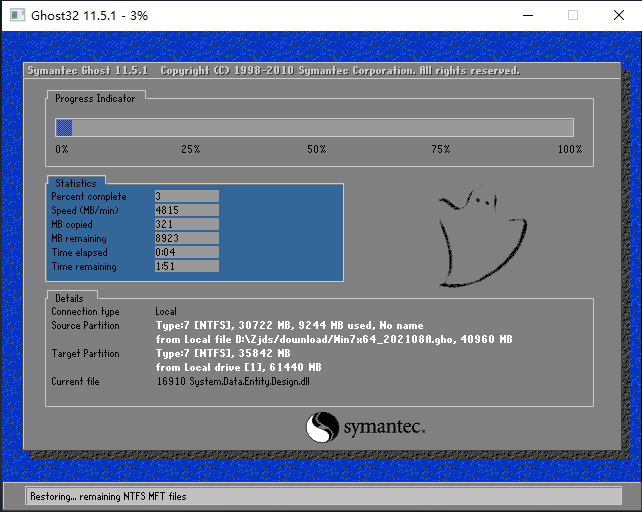
8、系统备份完成后,将会再次重启,自动进入系统安装界面,这时等待系统安装完成就大功告成了!
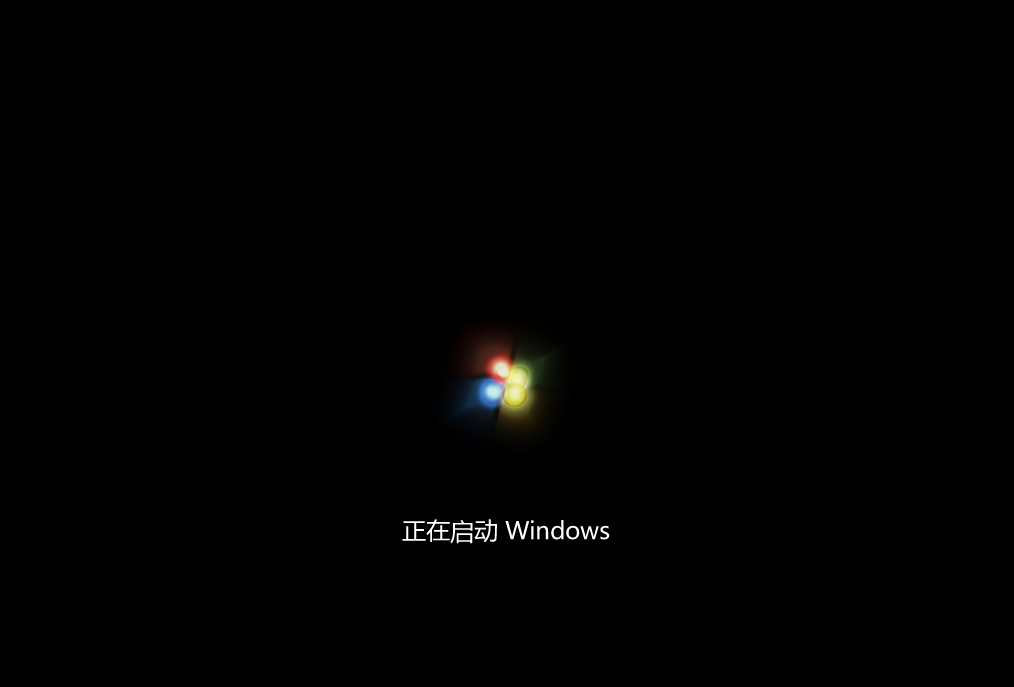
今天的分享到此就结束了,感谢您的阅读,如果确实帮到您,您可以动动手指转发给其他人。









